Wenn Sie bei einem Anruf keine Sprachnachrichten hinterlassen möchten, können Sie Ihre Voicemail löschen . Hoffentlich können Sie dies selbst über einen Code tun oder im schlimmsten Fall Ihren Mobilfunkanbieter anrufen.
Falls Sie Ihre Voicemail aktiv halten und Sie von der ständigen Benachrichtigung gestört werden , die beim Hinterlassen einer Nachricht angezeigt wird (die nicht wie jede andere Benachrichtigung gelöscht werden kann ), können Sie sie aus den Telefonanwendungseinstellungen löschen oder die Voicemail selbst anrufen.
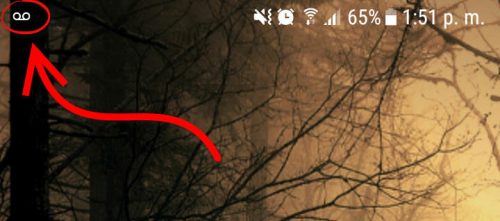
Contents
Mailbox löschen
Um zu vermeiden, dass Sprachnachrichten in Ihrer Mailbox hinterlassen werden, besteht die Lösung darin, den Voicemail-Dienst zu entfernen. Auf diese Weise werden keine Benachrichtigungen generiert und Sie müssen diese nicht ständig löschen (wie wir unten erklären).
Das Entfernen von Voicemail ist von Betreiber zu Betreiber unterschiedlich. In einigen Fällen kann der Dienst nur deaktiviert werden, indem der Betreiber angerufen und die Entfernung beantragt wird . In anderen Fällen ist nur ein spezieller “MMI” -Code erforderlich, z. B. ## 002 # . Die Telefonwahl wird eingegeben und die Anruftaste wird berührt.
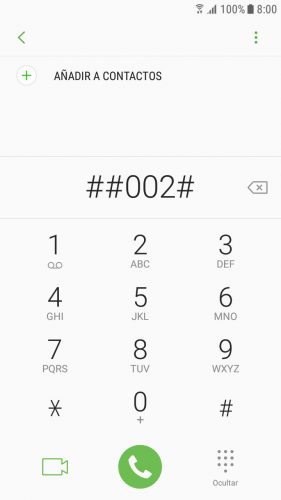
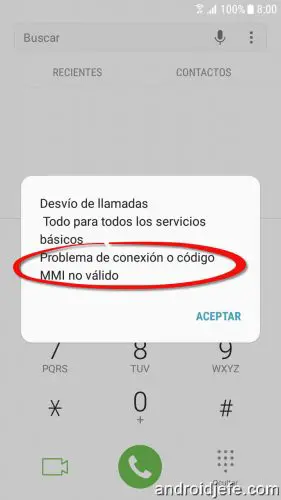
Bilder oben: So entfernen Sie Voicemail durch Wählen eines MMI-Codes unter Android. Leider wird der Code in diesem Fall vom Betreiber nicht unterstützt.
Dieser Code scheint bei vielen Betreibern Standard zu sein. Einige unterstützen es jedoch nicht oder haben es nicht aktiviert (wie in Ecuador, in Movistar und Claro). Wenn der Code wie oben gezeigt nicht funktioniert, muss der Bediener angerufen werden, um die Voicemail zu löschen.
Wenn der obige Code funktioniert, werden die folgenden Codes wahrscheinlich auch funktionieren. Sie dienen dazu, die Voicemailbox wieder zu aktivieren und unter Umständen zum Laufen zu bringen:
** 62 * 242 # Aus oder außer Reichweite (mit ## 62 # deaktivieren)
** 61 * 242 # Wenn keine Antwort (mit ## 61 # deaktivieren)
** 67 * 242 # Bei Besetzt (mit ## 67 # deaktivieren)
** 21 * 242 # Alles auf Mailbox umleiten (mit ## 21 # deaktivieren)
Symbol oder Benachrichtigung aus Voicemail entfernen
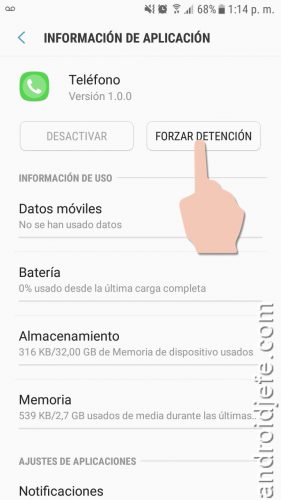
Es gibt einen Trick, um diese Benachrichtigung zu löschen oder zu entfernen, ohne Ihre Voicemail anrufen zu müssen:
- Geben Sie die Systemeinstellungen ein.
- Wählen Sie “Anwendungen”.
- Tippen Sie im Menü (normalerweise oben rechts) auf “Systemanwendungen anzeigen”.
- Suchen Sie und wählen Sie “Telefon”. Wenn es mehrere Apps mit dem Namenstelefon gibt, ist dies möglicherweise die erste.
- Tippen Sie auf die Schaltfläche „ Stopp erzwingen“ (ignorieren Sie die angezeigte Warnung).
Das Voicemail-Symbol verschwindet aus der Statusleiste und die Voicemail-Benachrichtigung verschwindet ebenfalls.
Methode 2
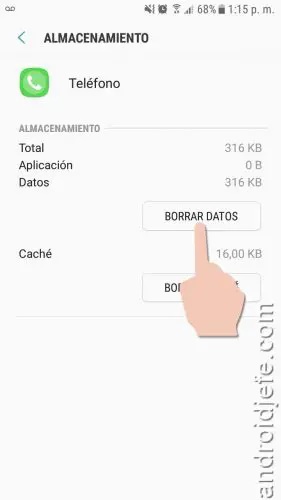
Anstatt auf die Schaltfläche Force Stop zu tippen, tippen Sie unten auf die Zeile Speicher . Tippen Sie im nächsten Bildschirm auf die Schaltfläche Daten löschen und bestätigen Sie den Löschvorgang. Dadurch werden weder das Anrufprotokoll noch Ihre Kontakte gelöscht. Es ist eine effizientere Methode, die Voicemail-Benachrichtigung zu entfernen, damit sie nicht erneut angezeigt wird.
Methode 3
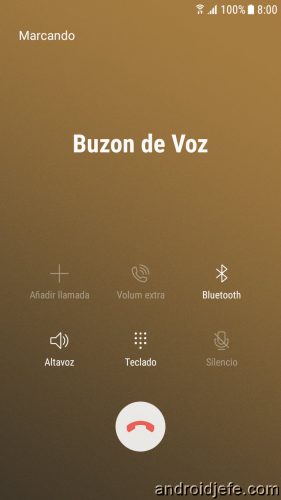
Das Vorgenannte löscht die Benachrichtigung, NICHT die Nachricht selbst. Dies bleibt in Ihrer Voicemail. Daher ist es möglich, dass die Benachrichtigung erneut angezeigt wird (normalerweise beim Neustart des Telefons).
Um die Voicemail-Benachrichtigung einschließlich des Symbols dauerhaft zu löschen, rufen Sie Ihre Voicemail an und verwenden Sie die Option zum Löschen von Voicemail. Wenn Sie diese Nachricht nur anhören und nicht löschen, ist es möglich, dass diese Benachrichtigung einige Tage im Benachrichtigungsfeld verbleibt.
Hinweis : Dieser Artikel wurde mit Informationen aktualisiert, die ab dem in der Kopfzeile angegebenen Datum gültig sind. Einige Kommentare können sich auf alte Versionen dieses Artikels beziehen.
So leiten Sie Anrufe an die Voicemail weiter
So beantworten Sie Anrufe OHNE Wischen, “mit dem Ohr”
So nehmen Sie Anrufe an oder aktivieren den Lautsprecher AUTOMATISCH